|
LIMA
 Ringrazio Anneke per avermi permesso di tradurre i suoi tutorial
Ringrazio Anneke per avermi permesso di tradurre i suoi tutorial

qui puoi trovare qualche risposta ai tuoi dubbi.
Se l'argomento che ti interessa non è presente, ti prego di segnalarmelo.
Questo tutorial è stato creato con CorelX2, ma può essere realizzato anche con le altre versioni di PSP.
Dalla versione X4, il comando Immagine>Rifletti è stato sostituito con Immagine>Capovolgi in orizzontale,
e il comando Immagine>Capovolgi con Immagine>Capovolgi in verticale.
Nelle versioni X5 e X6, le funzioni sono state migliorate rendendo disponibile il menu Oggetti.
Vedi la scheda sull'argomento qui
Per tradurre questo tutorial ho usato PSP X.
Occorrente:
Materiale qui
Tutto il materiale utilizzato è di @nn.
Filtri:
Se hai problemi con i filtri, vedi la mia sezione qui
Alien Skin Eye Candy 5 Impact - Backlight, Motion Trail qui
Alien Skin Eye Candy 5 Nature - Corona qui
Graphics Plus - Cross Shadow qui
Mura's Meister - Pole Transform qui
Mura's Meister - Copies qui
Toadies - Posterize, What are you qui
Mura's Meister - Copies qui
Alien Skin Xenofex 2.0 qui
Filters Unlimited 2.0 qui
VM Natural - Stardust qui
Richard Rosenman - Solid Border qui
Flaming Pear - Flexify 1 qui
I filtri Graphics Plus, Toadies, VM Natural si possono usare da soli o importati in Filters Unlimited
(come fare vedi qui)
Se un filtro fornito appare con questa icona  deve necessariamente essere importato in Filters Unlimited. deve necessariamente essere importato in Filters Unlimited.
Se stai usando altri colori, puoi sperimentare modalità di miscelatura diverse da quelle indicate nel tutorial, in base ai tuoi colori.
Metti i preset  nelle rispettive cartelle del filtro Alien Skin Eye Candy 5 Impact>Settings>Backlight/Motion Trail, nelle rispettive cartelle del filtro Alien Skin Eye Candy 5 Impact>Settings>Backlight/Motion Trail,
e Alien Skin Eye Candy 5 Nature>Settings>Corona.
Cliccando sul file una o due volte (a seconda delle tue impostazioni),
automaticamente il preset si installerà nella cartella corretta.
perchè uno o due clic vedi qui
Metti il preset per Flexify nella cartella del filtro.
Se preferisci, puoi importarlo, quando ti servirà, direttamente dalla cartella in cui hai salvato il materiale.
Metti l'ornamento @1400708_Accent_BL_tdstudio nella cartella Ornamenti.
1. Imposta il colore di primo piano con #881850,
e il colore di sfondo con #020202.

Passa il colore di primo piano a Gradiente di primo piano/sfondo, stile Sprazzo di Luce.
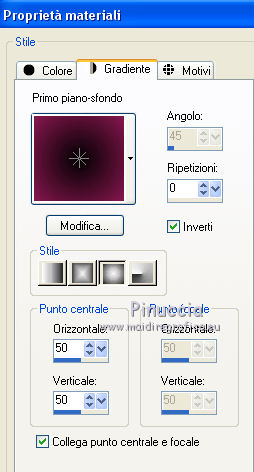 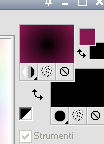
2. Apri una nuova immagine trasparente 640 x 480 pixels.

Riempi  l'immagine trasparente con il gradiente. l'immagine trasparente con il gradiente.
3. Livelli>Nuovo livello raster.
Cambia i settaggi del gradiente in stile Rettangolare.
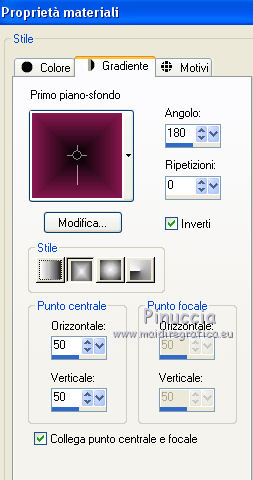
Riempi  il livello con il gradiente rettangolare. il livello con il gradiente rettangolare.
4. Effetti>Plugins>Filters Unlimited 2.0 - Toadies - Posterize.
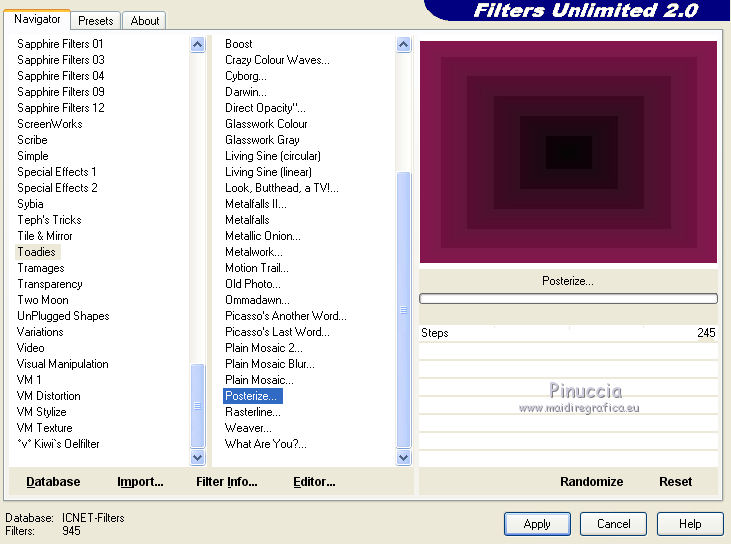
5. Effetti>Effetti geometrici>Sfera.

Effetti>Effetti di bordo>Aumenta.
6. Abbassa l'opacità di questo livello al 43%.
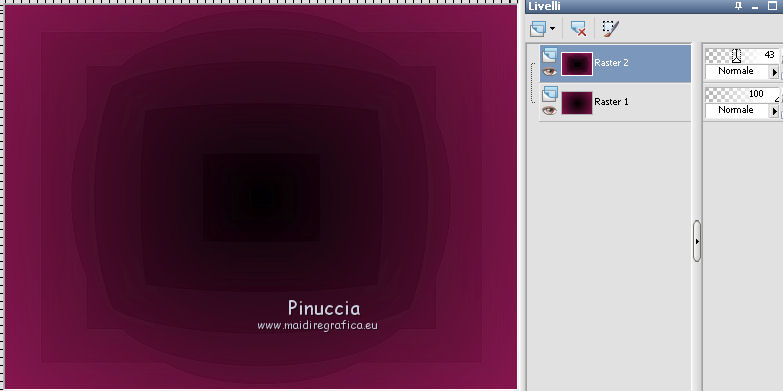
7. Livelli>Nuovo livello raster.
Riempi  con il gradiente rettangolare. con il gradiente rettangolare.
8. Effetti>Plugins>Mura's Meister - Pole Transform.
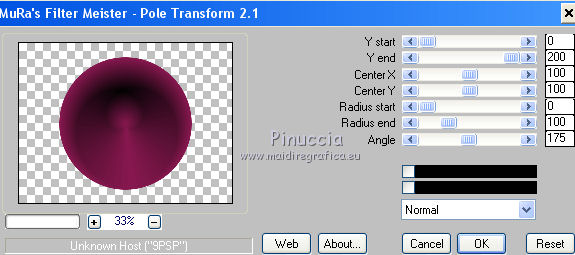
Dovresti avere questo:

9. Effetti>Plugins>VM Natural - Stardust.
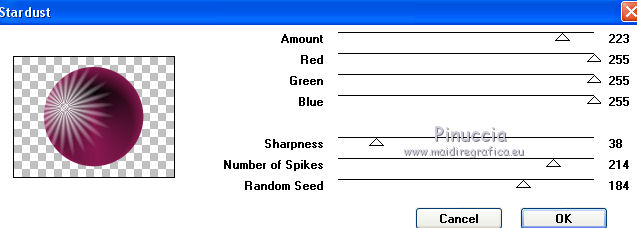
Cambia la modalità di miscelatura di questo livello in Luce netta.
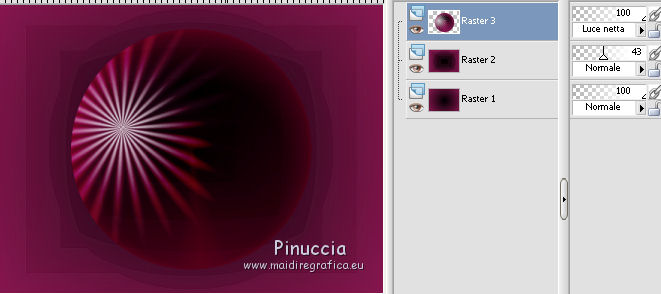
10. Liveli>Nuovo livello raster.
Riempi  ancora con il gradiente rettangolare. ancora con il gradiente rettangolare.
11. Effetti>Plugins>Mura's Meister - Pole Transform, con i settaggi precedenti.
12. Immagine>Ridimensiona, al 50%, tutti i livelli non selezionato.
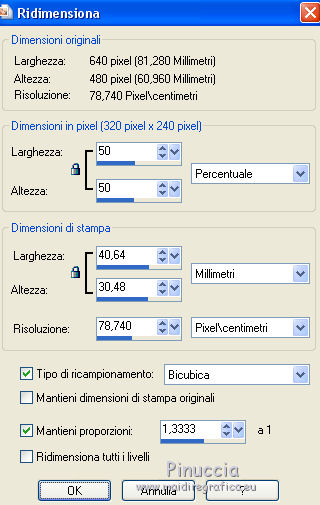
Dovresti avere questo.
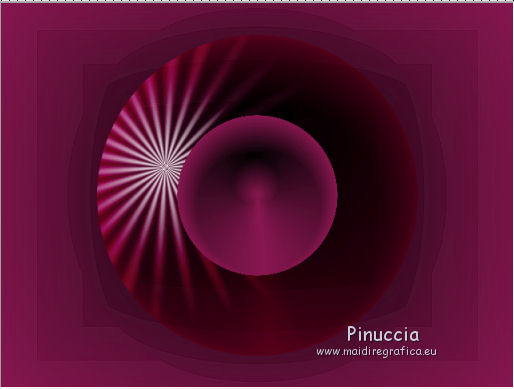
13. Effetti>Plugins>Alien Skin Eye Candy 5 Nature - Corona.
Seleziona il preset Ann_Lima_EC5_Nature_Corona_1 e ok.
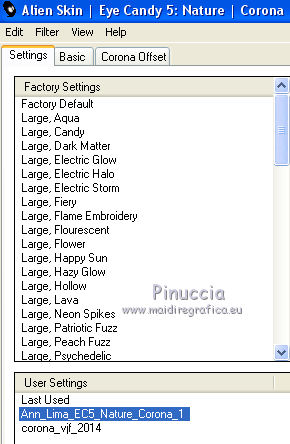
Se hai problemi con il preset puoi impostare manualmente i settaggi che vedi nella schermata.
Se stai usando altri colori, clicca sull'icona del "calamaio" per attivare la paletta del colore,
e impostare il tuo.
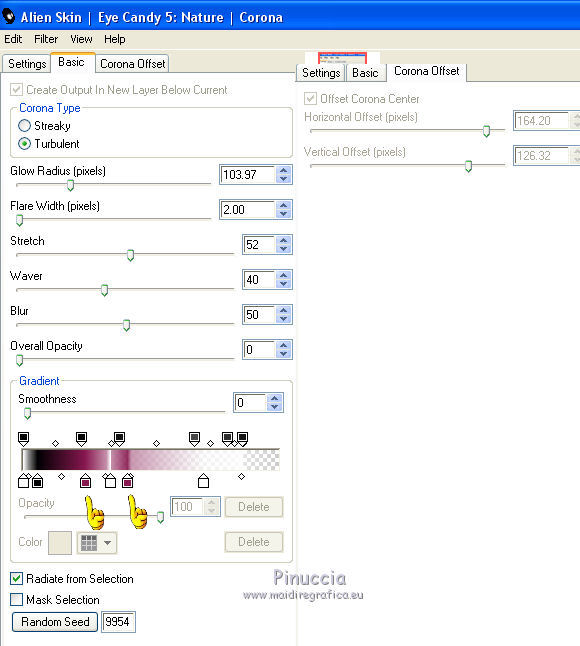
Dovresti avere questo.
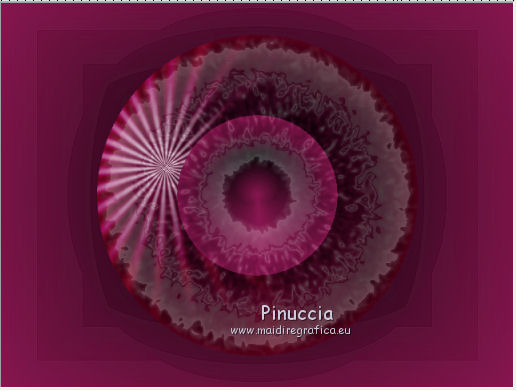
(Eventualmente, puoi esportare questo piccolo file come ornamento per utilizzarlo in altri tutorial).
14. Livelli>Duplica.
Di nuovo Immagine>Ridimensiona, al 50%, tutti i livelli non selezionato.
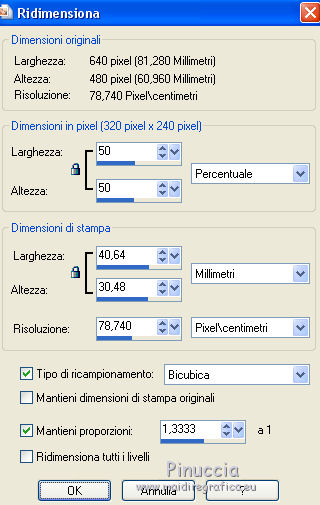
15. Cambia la modalità di miscelatura di questo livello in Filtra.
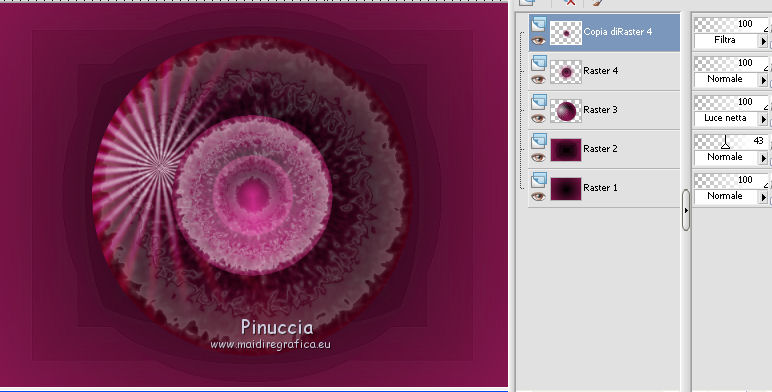
16. Livelli>Nuovo livello raster.
Riempi  con il gradiente rettangolare. con il gradiente rettangolare.
16. Effetti>Plugins>Mura's Meister - Pole Transform.
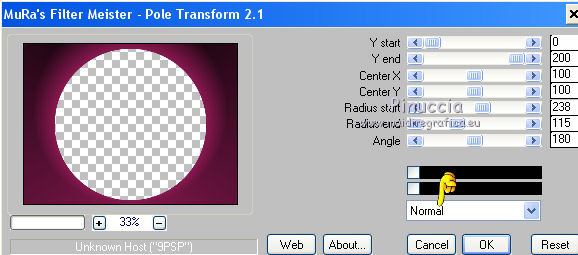
17. Effetti>Plugins>VM Natural - Stardust, con i settaggi precedenti.
Dovresti avere questo.

18. Effetti>Plugins>Alien Skin Eye Candy 5 Impact - Backlight
Seleziona il preset @nn_Lima_EC5_Impact_Backlight_1 e ok.
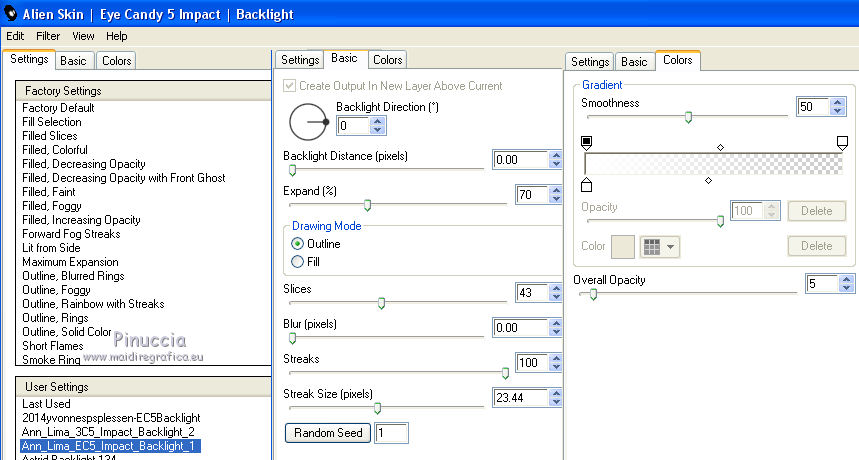
Dovresti avere questo.
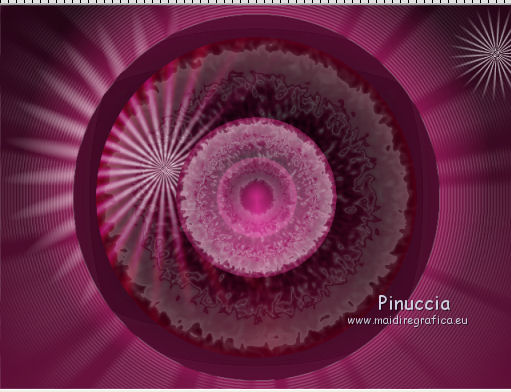
19. Attiva lo strumento Bacchetta magica  , con i seguenti settaggi. , con i seguenti settaggi.

Clicca al centro dell'immagine per selezionarla.
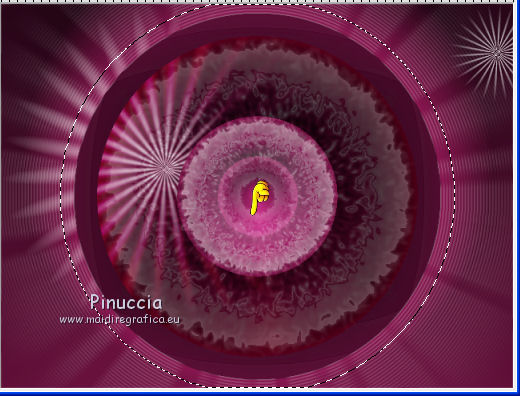
Premi sulla tastiera il tasto CANC 
Selezione>Deseleziona.
20. Effetti>Effetti 3D>Sfalsa ombra, colore #d8aec3.

Dovresti avere questo.

21. Attiva lo strumento Selezione  , rettangolo, , rettangolo,
con i seguenti settaggi.

Traccia una selezione a circa metà dell'immagine
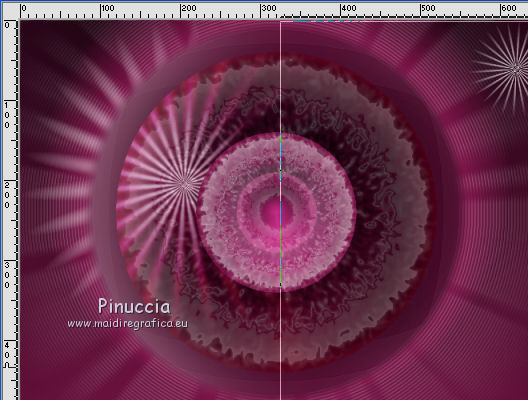
Una volta rilasciato il tasto del mouse, la selezione si allargherà per effetto della sfumatura.
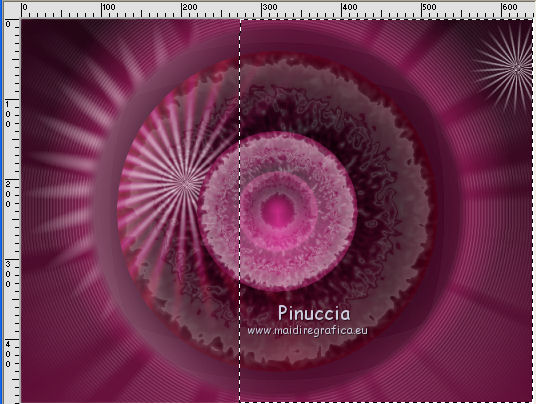
Premi tre volte sulla tastiera il tasto CANC.
Selezione>Deseleziona.
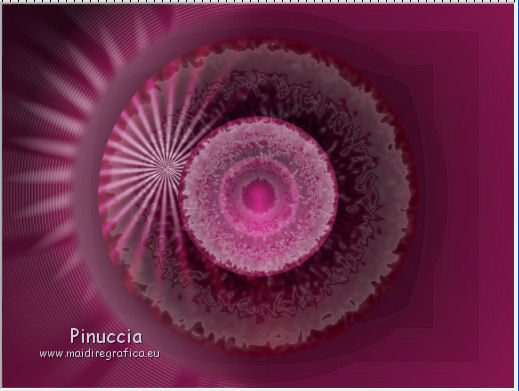
22. Livelli>Nuovo livello raster.
Riempi  con il gradiente rettangolare. con il gradiente rettangolare.
23. Effetti>Plugins>Mura's Meister - Pole Transform.
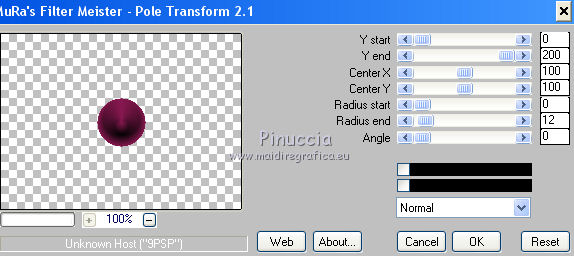
24. Effetti>Plugins>Mura's Meister - Copies.
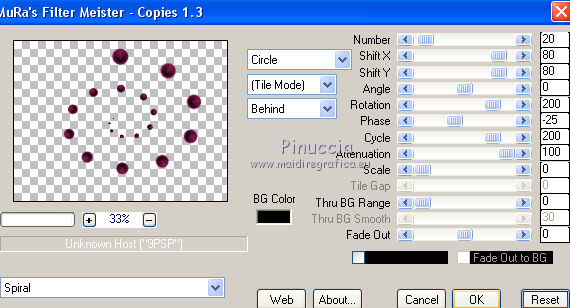
25. Livelli>Duplica.
Effetti>Plugins>Alien Skin Eye Candy 5 Impact - Motion Trail.
Seleziona il preset @nn_Lima_EC5_Impact_MT_001 e ok.
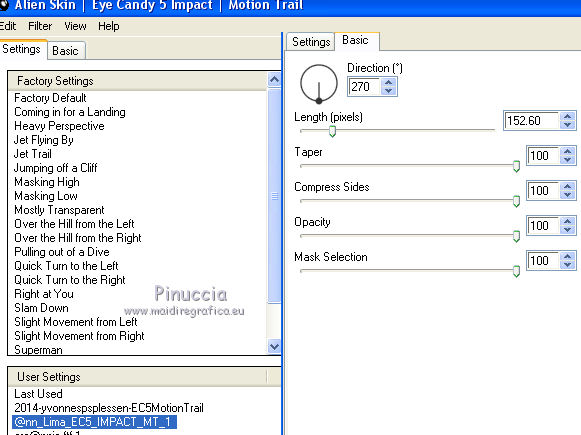
Dovresti avere questo.
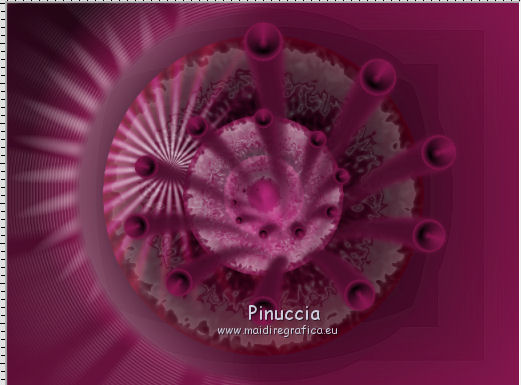
nota. Il mio risultato è leggermente differente da quello del tutorial originale.
Volendo, avrei potuto modificarlo, agendo sui nodi del filtro nella finestra di anteprima
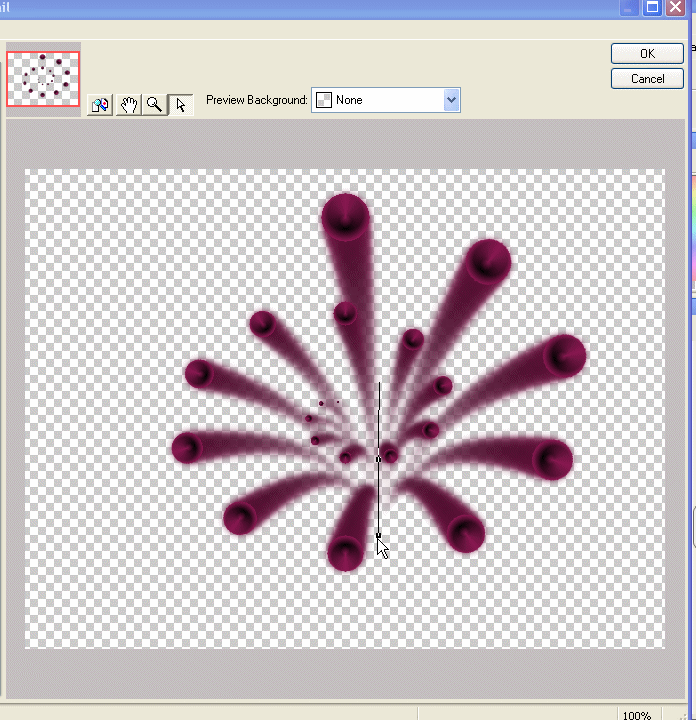
ma ho preferito continuare lasciare il risultato come stava
26. Livelli>Disponi>Sposta giù.
Attiva nuovamente il livello superiore.
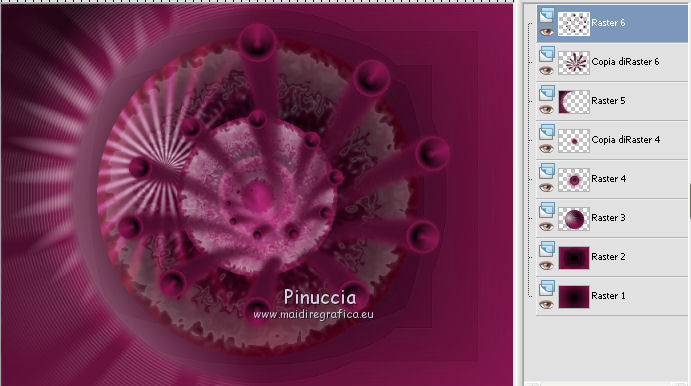
27. Effetti>Plugins>Alien Skin Eye Candy 5 Impact - Backlight, con i settaggi precedenti.
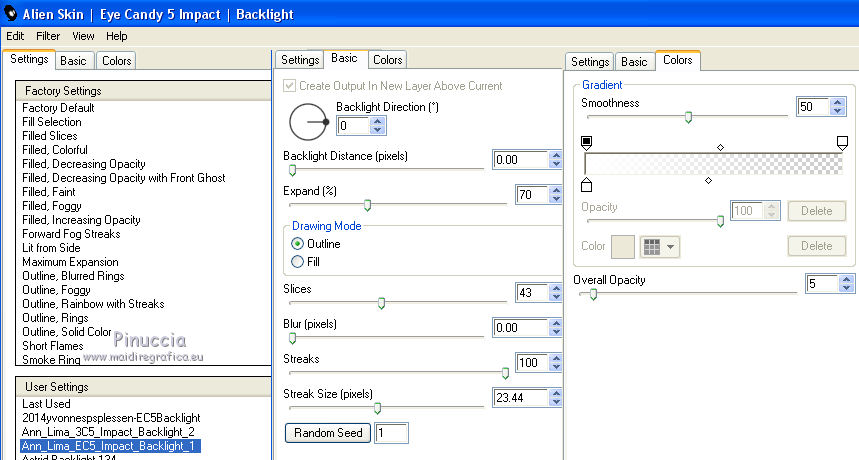
in conseguenza della differenza del risultato del filtro Motion Trail, anche qui l'effetto finale è leggermente differente da quello del tutorial originale.
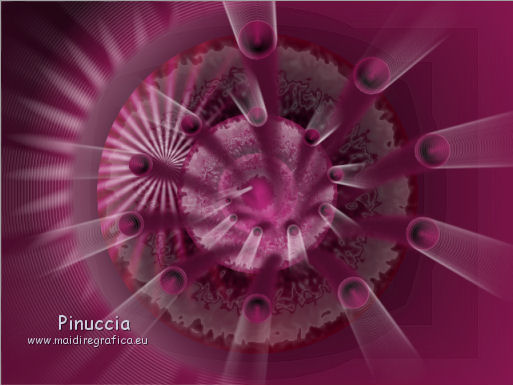
28. Attiva lo strumento Selezione a mano libera  da punto a punto da punto a punto
con i seguenti settaggi

Traccia una selezione come nell'esempio.

Premi sulla tastiera il tasto CANC.
Selezione>Deseleziona.
Risultato.
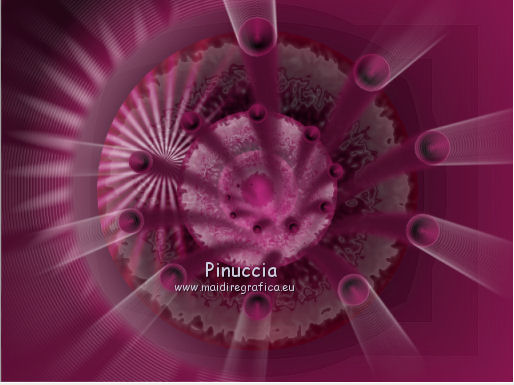
29. Livelli>Unisci>Unisci tutto.
30. Effetti>Plugins>Richard rosenman - Solid Border - colore: bianco
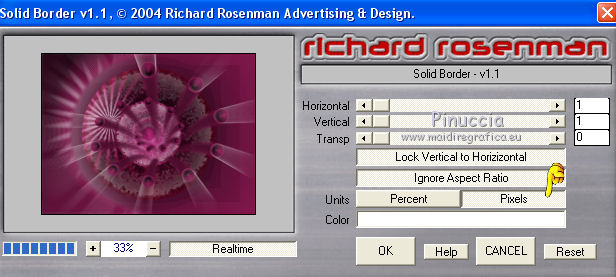
31. Finestra>Duplica - o, sulla tastiera, maiuscola+D - per fare una copia.
Minimizza la copia e torna al tuo lavoro.
32. Immagine>Ridimensiona, 900 x 500 pixels, tutti i livelli selezionato e mantieni proporzioni non selezionato.
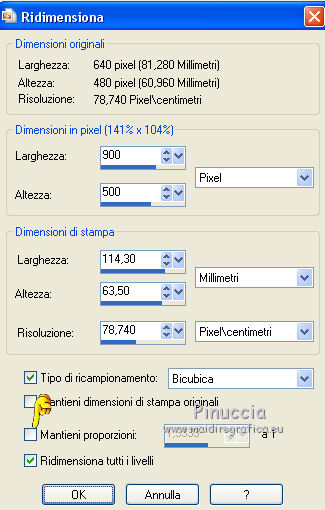
33. Effetti>Plugins>Flaming Pear - Flexify (attenzione, è la versione 1 del filtro)
clicca sull'icona della freccia rossa e cerca, nella cartella in cui lo hai salvato,
il preset Preset_FP_Flexify_Lima_tdstudio e Apri per applicare
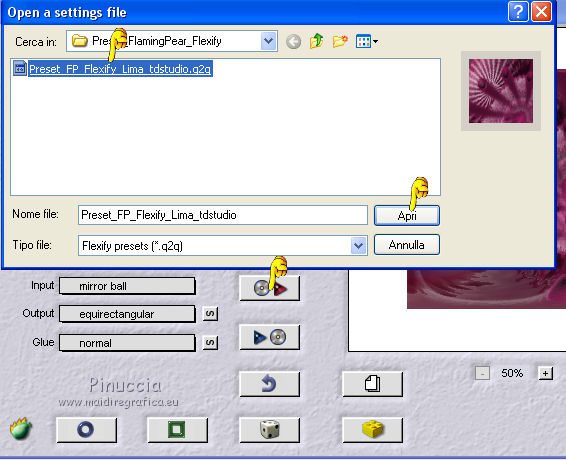
Clicca ok per chiudere il filtro.
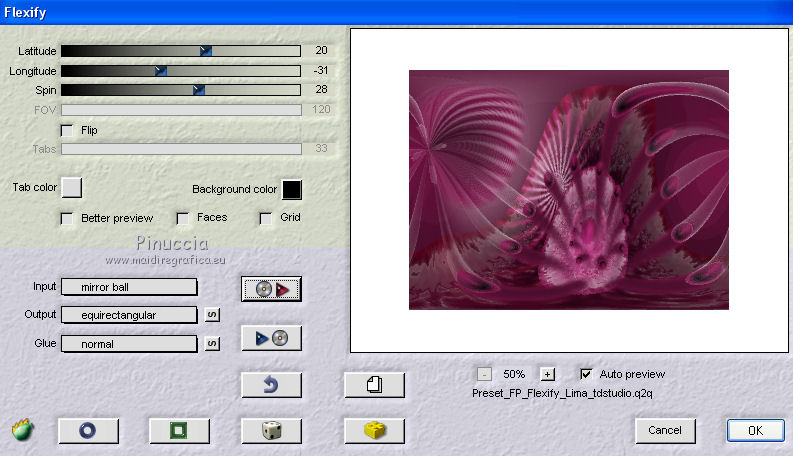
Risultato

34. Effetti>Plugins>Graphics Plus - Cross Shadow.
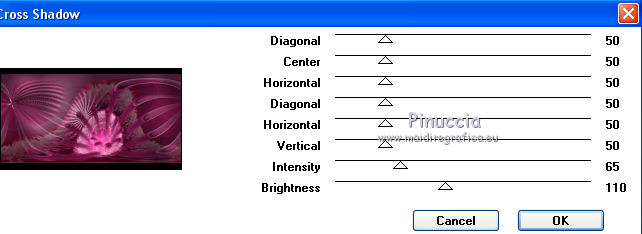
35. Livelli>Nuovo livello raster.
Attiva lo strumento Selezione 
clicca sull'icona Selezione personalizzata 
e imposta i seguenti settaggi.

dovresti avere questo

Selezione>Inverti.
36. Imposta il colore di primo piano con il colore bianco.

Riempi  con il colore bianco. con il colore bianco.
Selezione>Deseleziona.

37. Effetti>Plugins>Filters Unlimited 2.0 - Toadies - What are you.
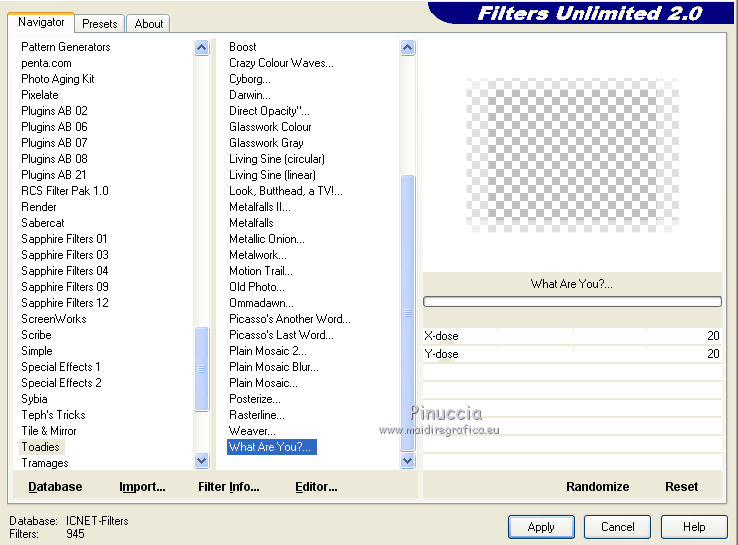
38. Effetti>Effetti di bordo>Aumenta.
Abbassa l'opacità di questo livello al 50%.

39. Livelli>Duplica.
Abbassa l'opacità di questo livello al 30%.

40. Immagine>Ruota per gradi - 90 gradi a sinistra.

41. Effetti>Effetti di distorsione>Onda - colore #881850.
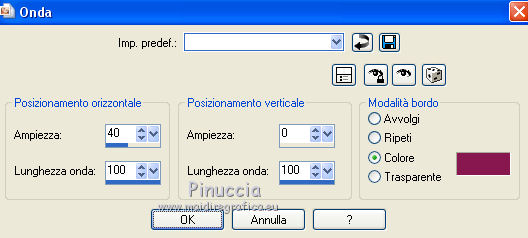

42. Attiva la copia che hai minimizzato prima
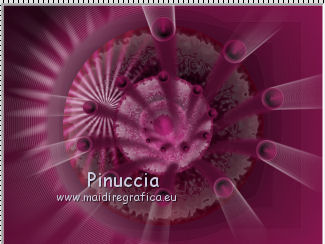
Modifica>Copia.
Torna al tuo lavoro e vai a Modifica>Incolla come nuovo livello.
43. Immagine>Ridimensiona, al 90%, tutti i livelli non selezionato, mantieni proporzioni selezionato.
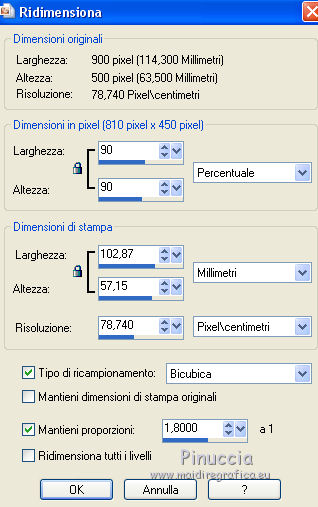
44. Effetti>Effetti 3D>Sfalsa ombra, colore nero.

45. Livelli>Nuovo livello raster.
Effetti>Plgins>Alien Skin Xenofex 2.0 - Lightning.
(mantieni i colori standard del filtro:
il risultato di questo effetto è casuale, pertanto non potrà essere uguale al mio,
cliccando su Random Seed puoi cambiarlo e controllare il risultato sulla finestra di anteprima).
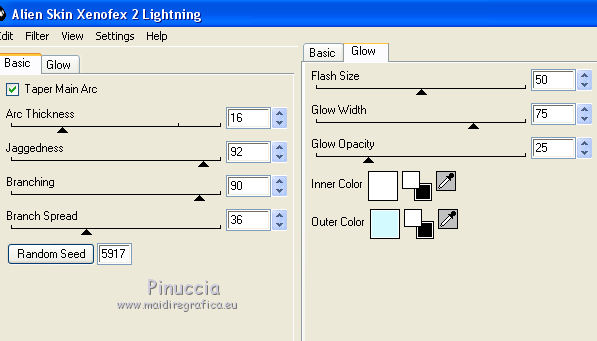
46. Immagine>Ridimensiona, al 75%, tutti i livelli non selezionato.
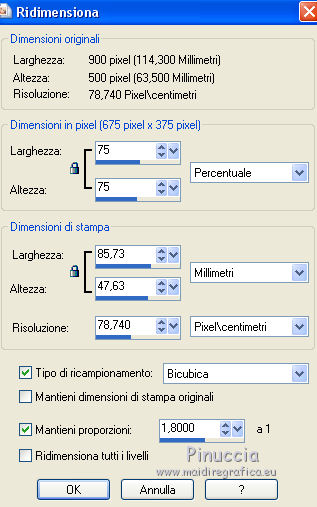
Sposta  il fulmine nell'angolo in alto a sinistra. il fulmine nell'angolo in alto a sinistra.
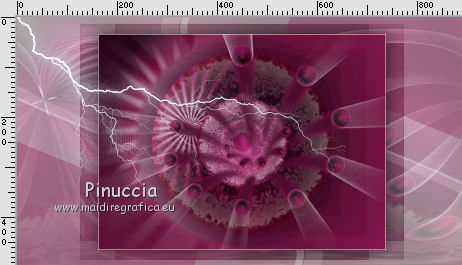
47. Livelli>Nuovo livello raster.
Attiva lo strumento Ornamento 
cerca e seleziona l'ornamento @nn_140708_accent_BL_tdstudio

Applica più volte a tuo piacimento l'ornamento, rimanendo sullo stesso livello e cambiando la scala da 10 a 50.

48. Effetti>Plugins>Graphics Plus - Cross Shadow, con i settaggi precedenti.
49. Apri il tube @nn_030608_photos_artak1_tdstudio_small
e vai a Modifica>Copia.
Torna al tuo lavoro e vai a Modifica>Incolla come nuovo livello.
Posiziona  il tube come nell'esempio il tube come nell'esempio

50. Effetti>Effetti 3D>Sfalsa ombra, colore nero.

51. Livelli>Unisci>Unisci tutto.
52. Effetti>Plugins>Richard Rosenman - Solid Border - colore bianco.
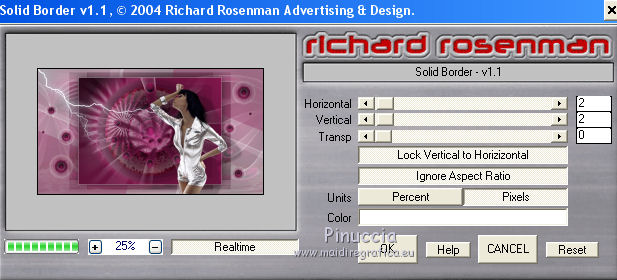
Ripeti Effetti>Plugins>Richard Rosenman - Solid Border - colore #651a40.
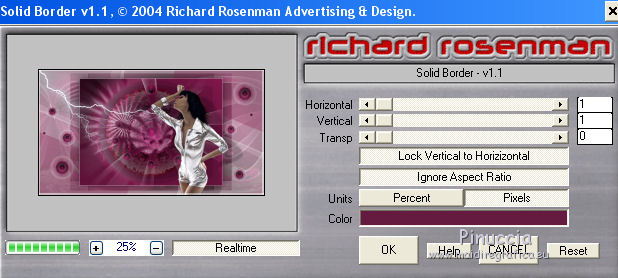
53. Firma il tuo lavoro e salva in formato jpg.
Per questo esempio ho usato un tube di Alies


Se hai problemi o dubbi, o trovi un link non funzionante,
o anche soltanto per un saluto, scrivimi
16 Febbraio 2014
|

